아이폰 모바일 노트북 핫스팟 연결 방법 및 비밀번호 설정, 연결이 안될때 해결 방법은?
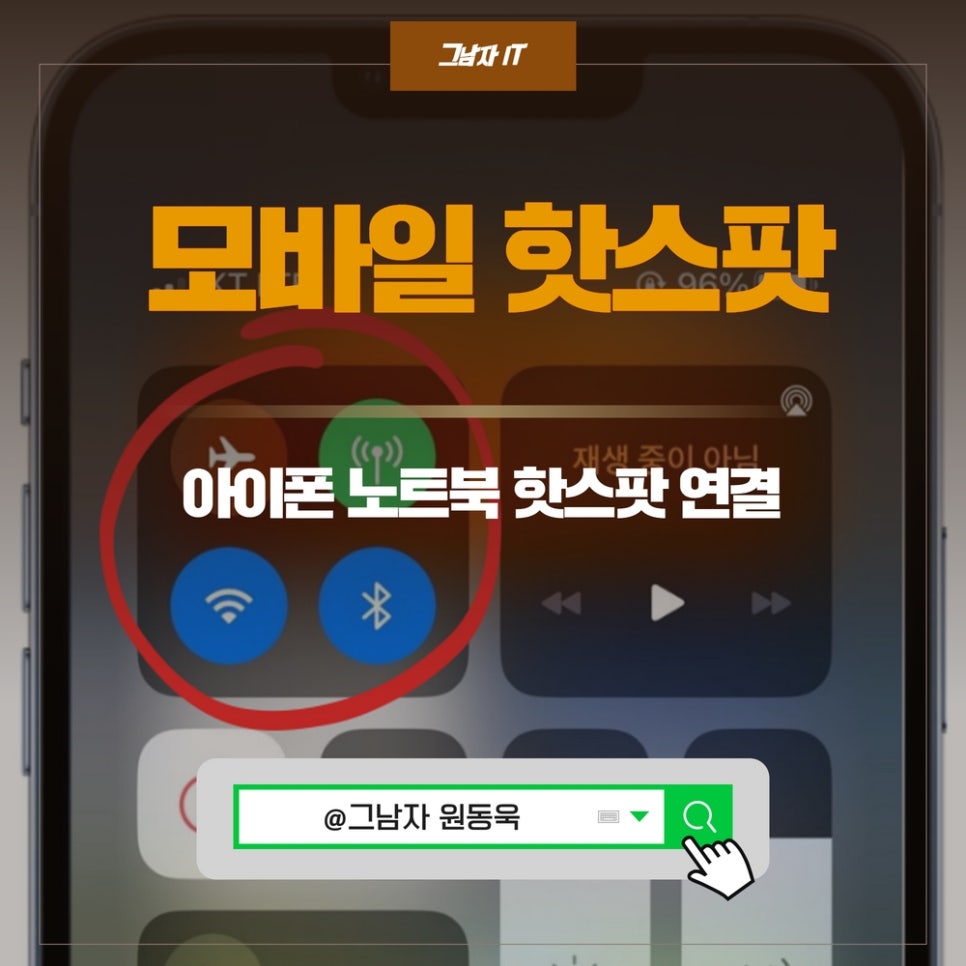
안녕하세요 그남자 입니다. 오늘은 아이폰 모바일 노트북 핫스팟 연결 방법 및 비밀번호 설정, 연결이 안될때 해결 방법에 대한 이야기를 해보려고 합니다. 우리가 외부에서 다양한 업무를 볼 때 급하게 노트북을 사용해야 하지만 와이파이가 안될 경우 사용하는 게 바로 핫스팟인데요. 핫스팟은 본인의 스마트폰 통신을 활용해 Wi-Fi 대용으로 사용할 수 있는 기능을 말하는데 노트북과 연결 방법을 먼저 한번 알아보도록 하겠습니다.

아이폰 핫스팟 연결
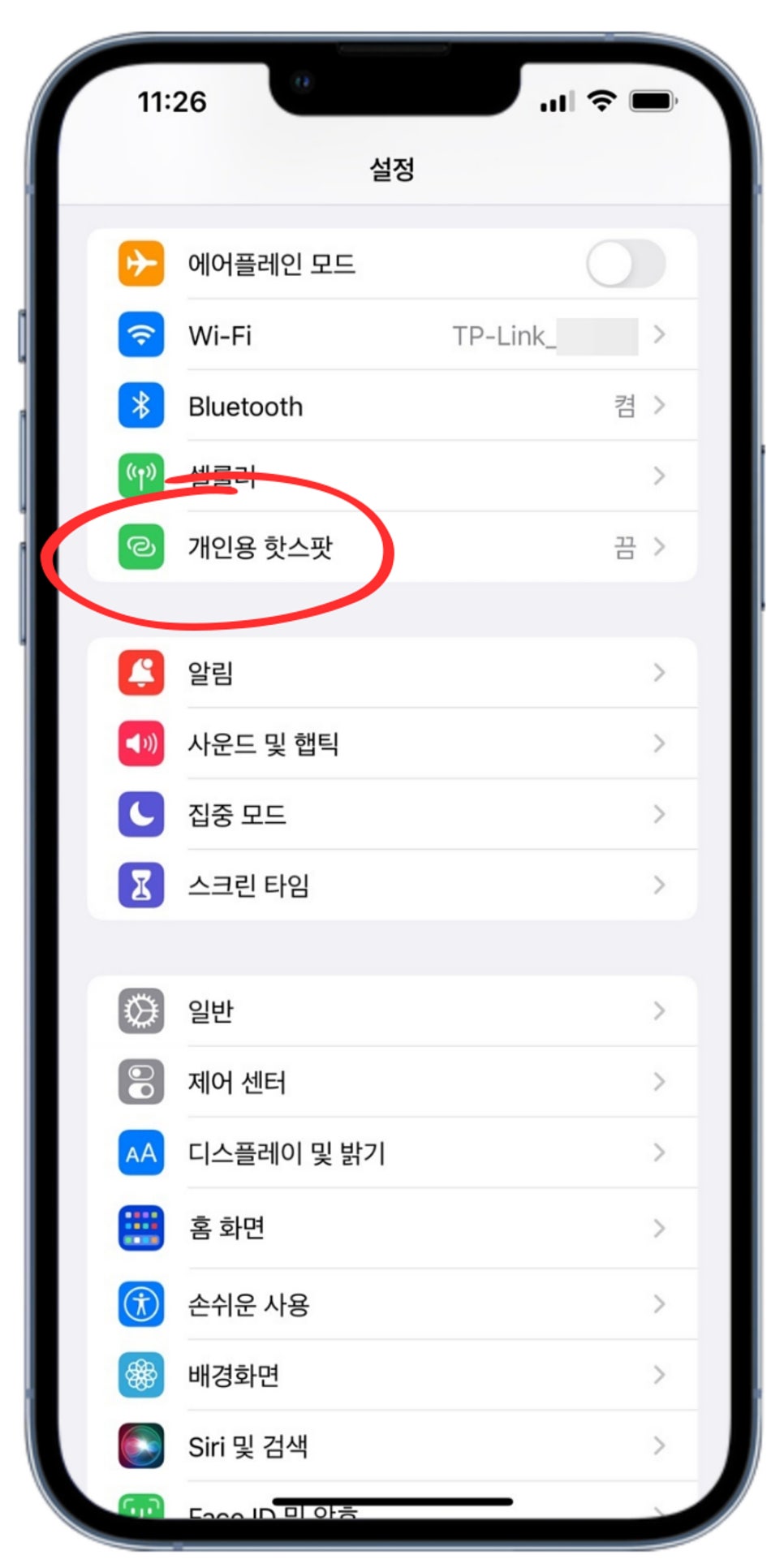
1.아이폰핫스팟 연결을 위해서는
우선 아이폰의 설정으로 들어간 뒤
<개인용 핫스팟>을 눌러서 들어가주시면 됩니다.
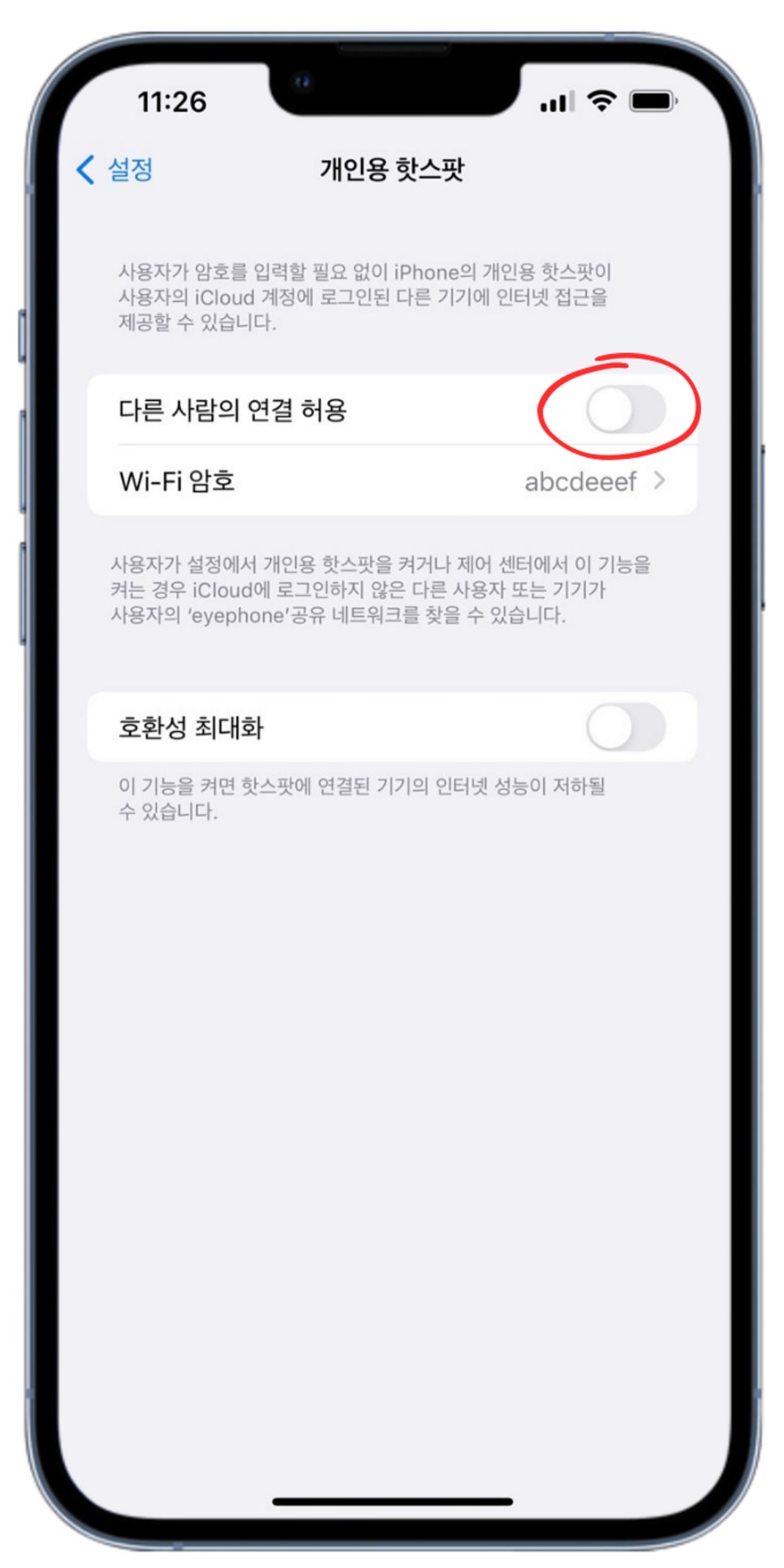
2. 개인용 핫스팟에 들어가면 상단에
<다른 사람의 연결 허용>을 활성화시켜주세요.

모바일 핫스팟 비밀번호 설정방법
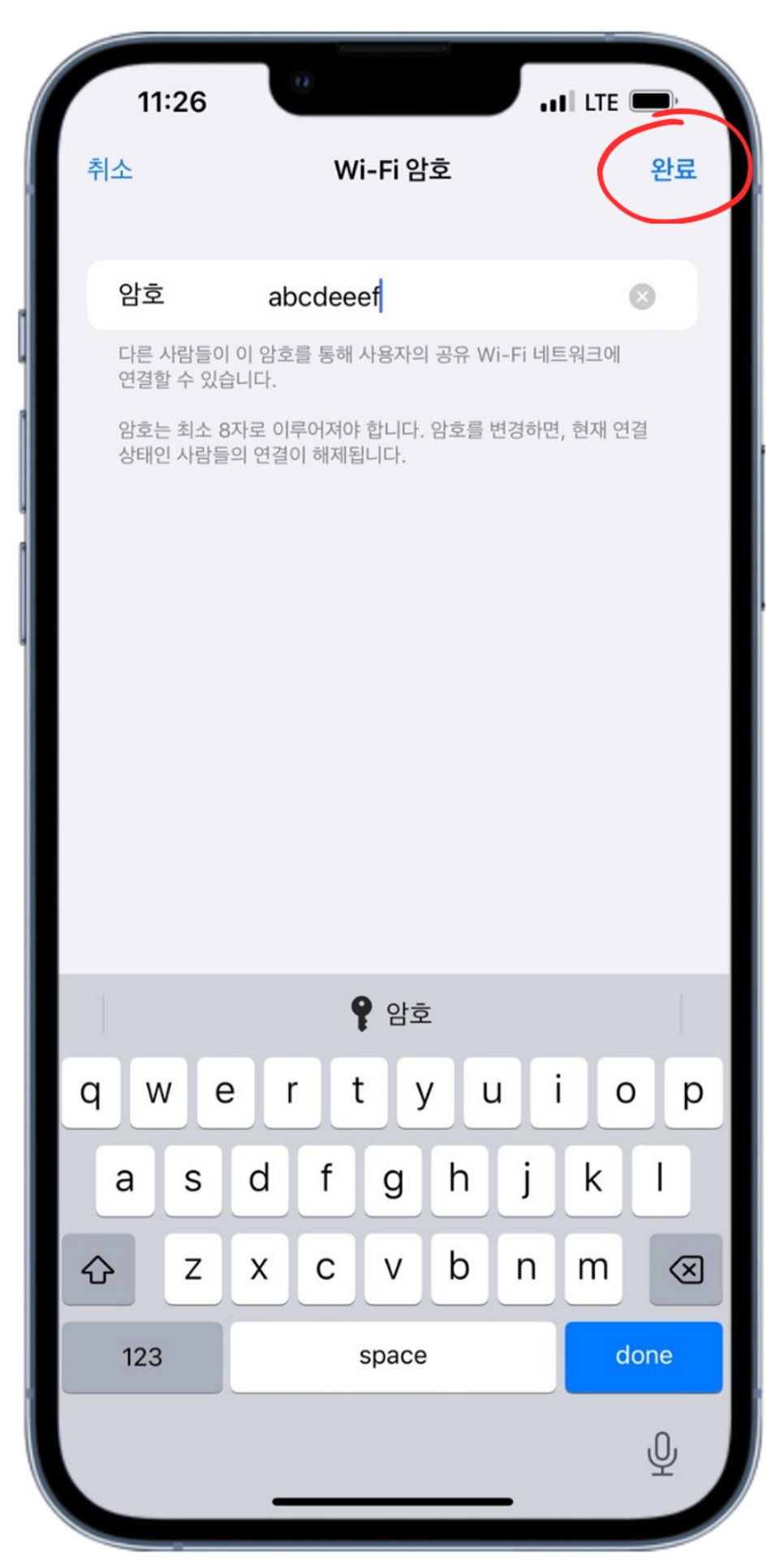
3. 그리고 난 후 나만 사용할 수 있는
Wi-Fi 암호를 만들어 주셔야 합니다.
만들고 난 후 완료를 눌러주세요.
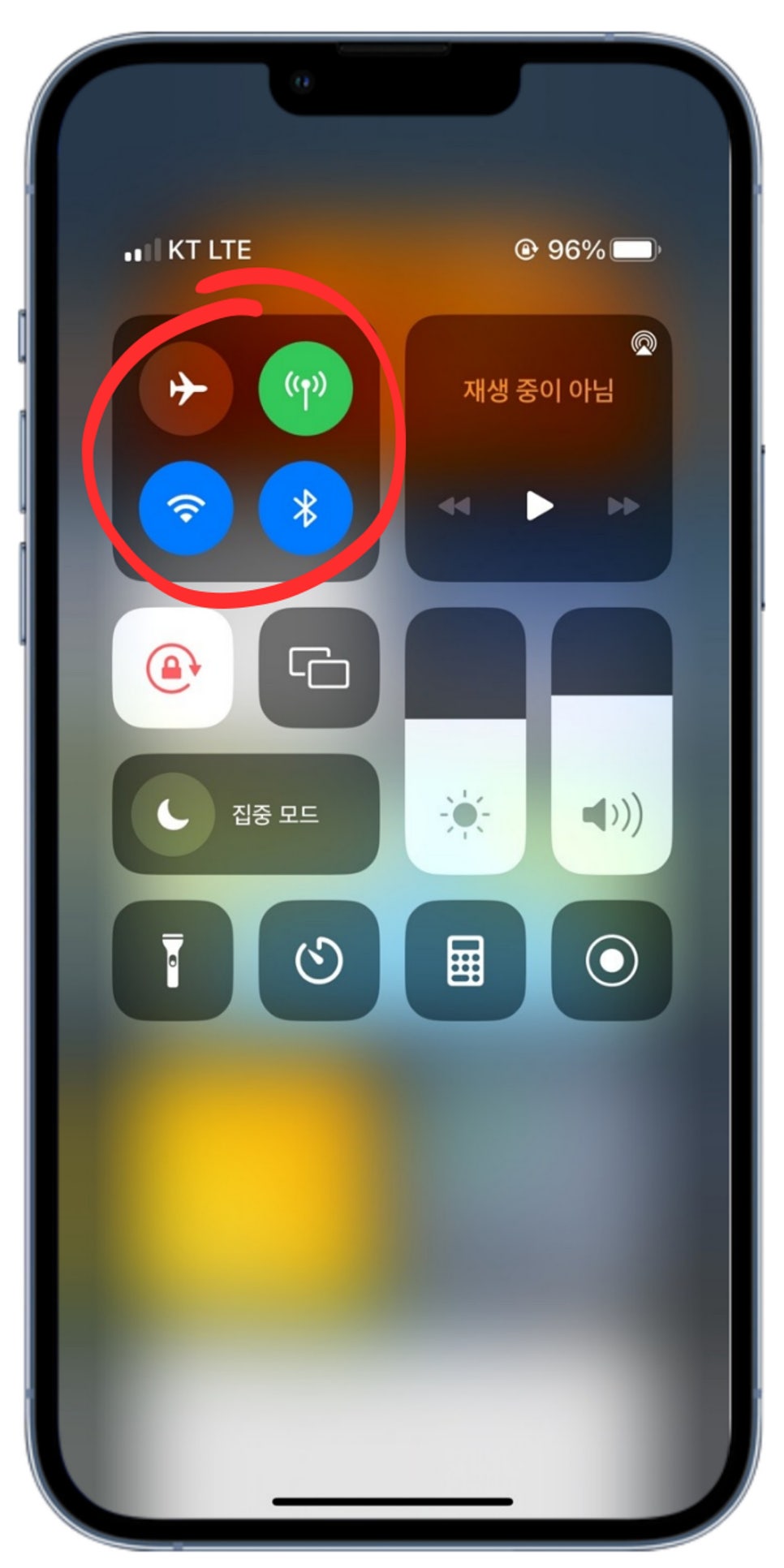
4. 개인용 모바일 핫스팟 연결 하기 위해서
켜두었기 때문에 기기에서도
이 부분을 바로 확인할 수가 있습니다.
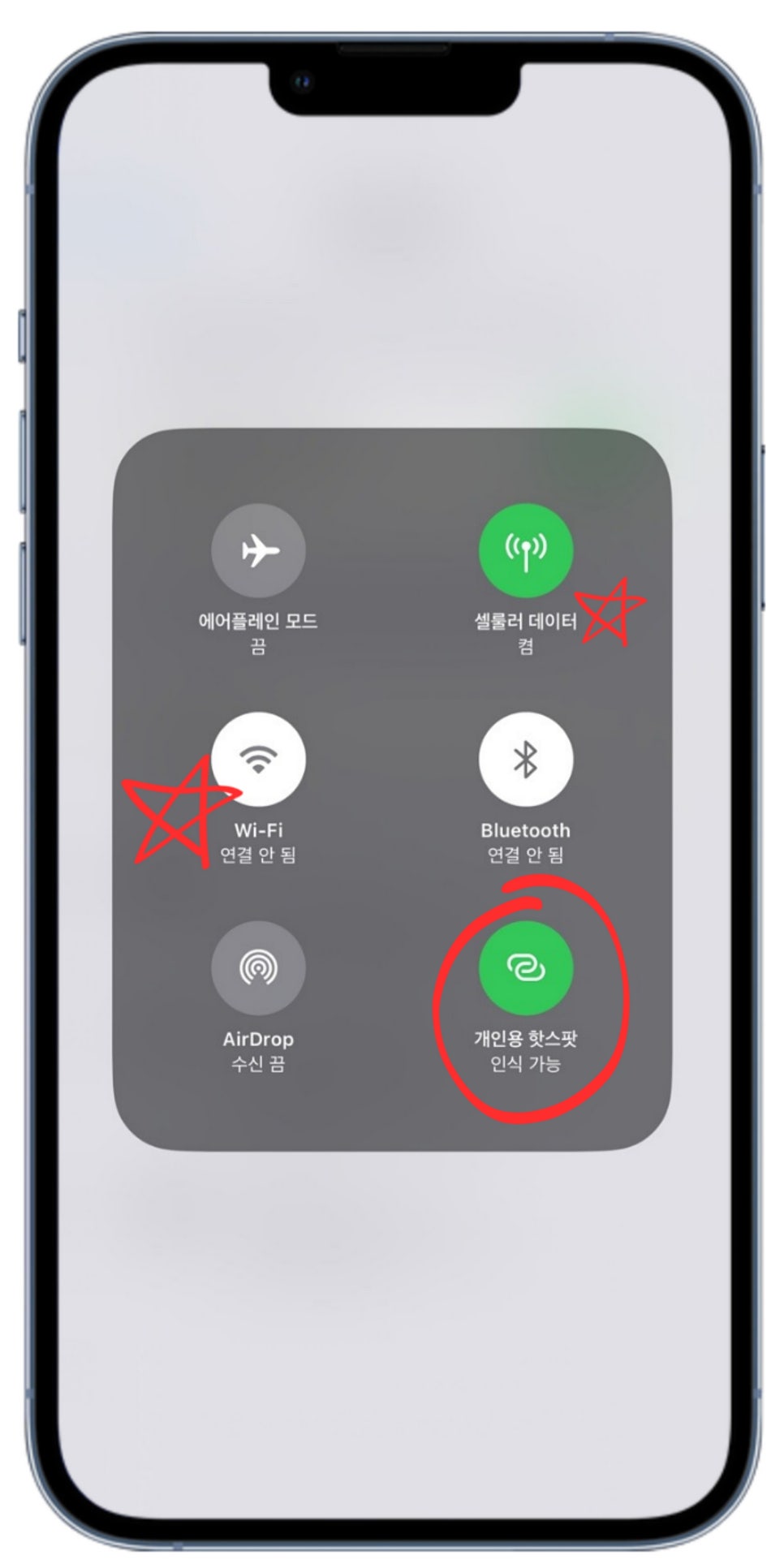
5. 개인용 핫스팟 인식 가능이라고
표시가 뜨게 되면 이제 노트북과
연결을 할 수 있는 준비가 되었기 때문에
노트북을 켜서 연결하시면 되겠습니다.

노트북 모바일 핫스팟 연결
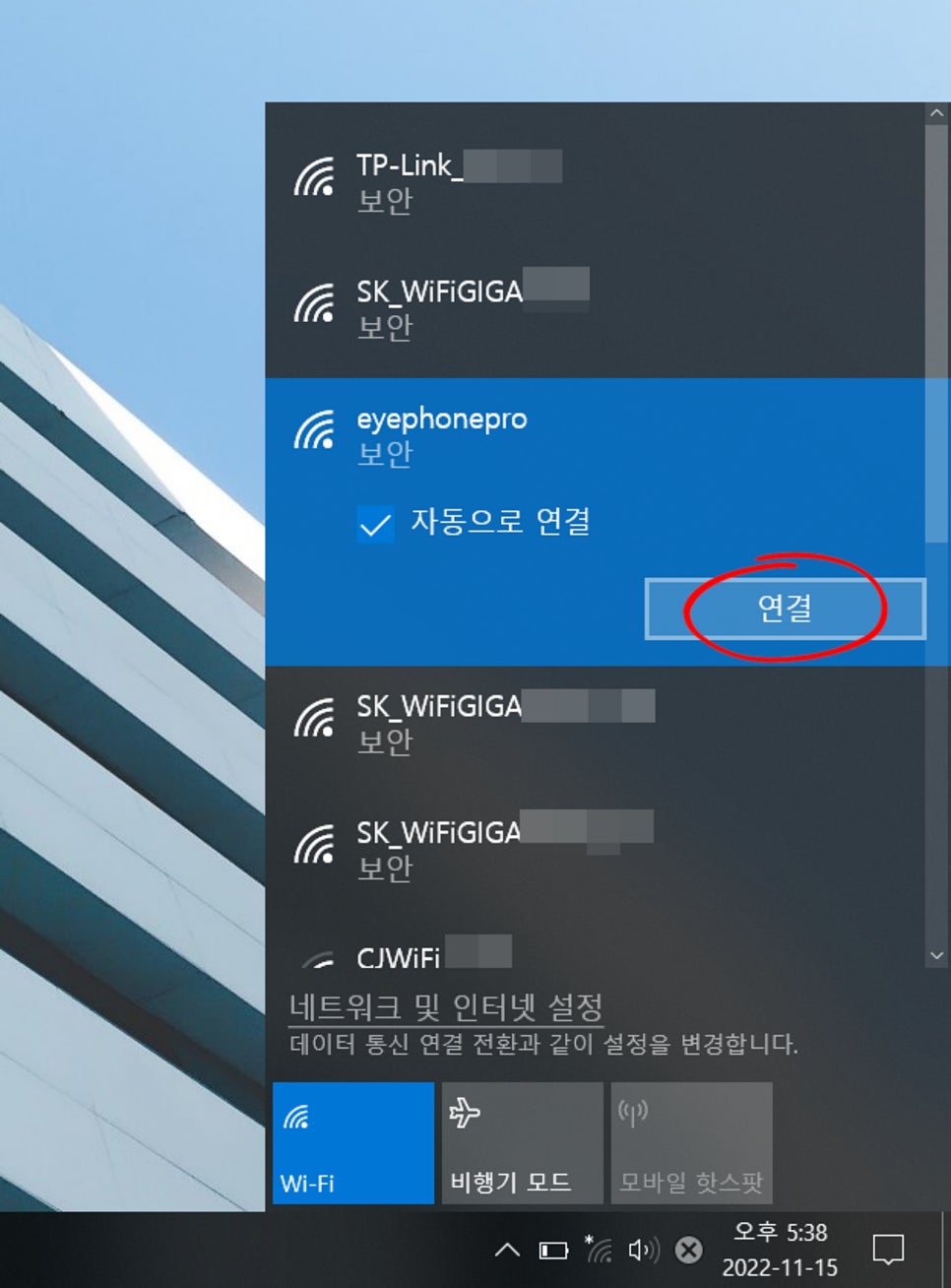
6. 내가 설정해 둔 이름의 Wi-Fi가
노트북에 뜨게 되면 연결을 눌러주시면 됩니다.
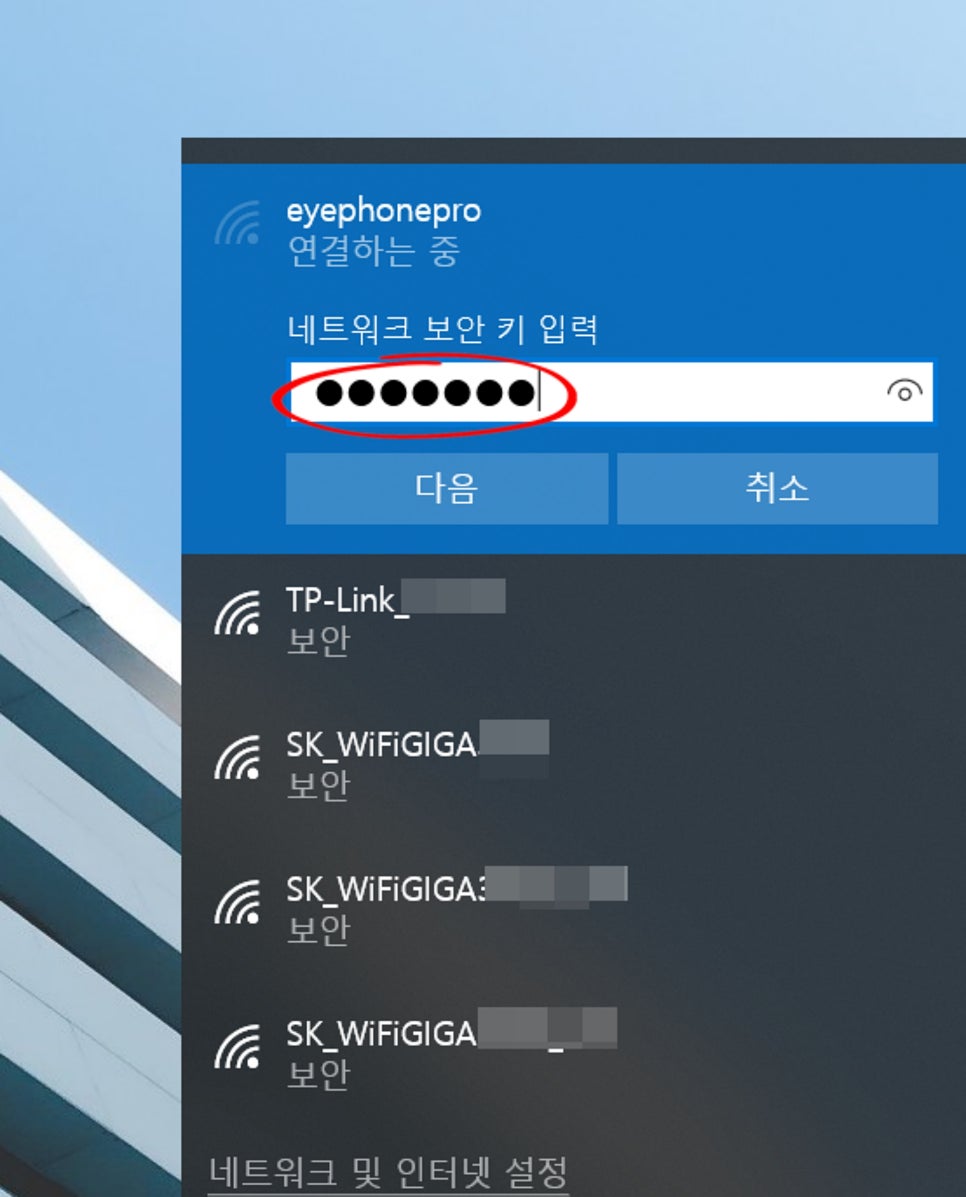
7. 연결을 하기 위해서는
아까 위에서 설정해 둔 암호를 입력하셔야 하니
미리 본인만 알 수 있는 암호를
설정해 주시면 되겠습니다.

핫스팟 연결 안될때
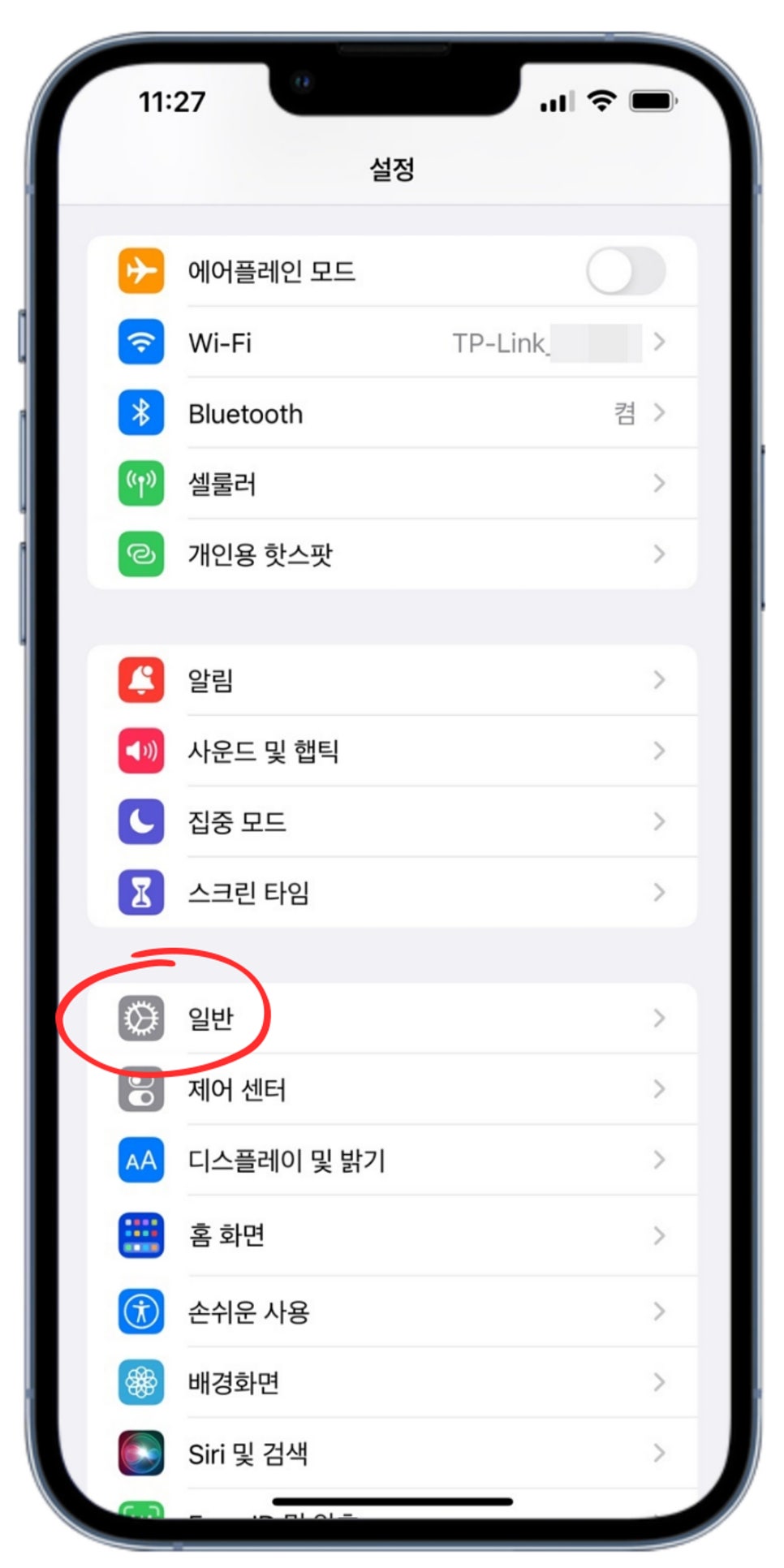
8. 만약 핫스팟이 연결이 되지 않을 경우
먼저 폰을 재부팅하면 보통 해결이 되는데
재부팅에도 해결이 안 된다면
설정 - 일반으로 들어와주세요.
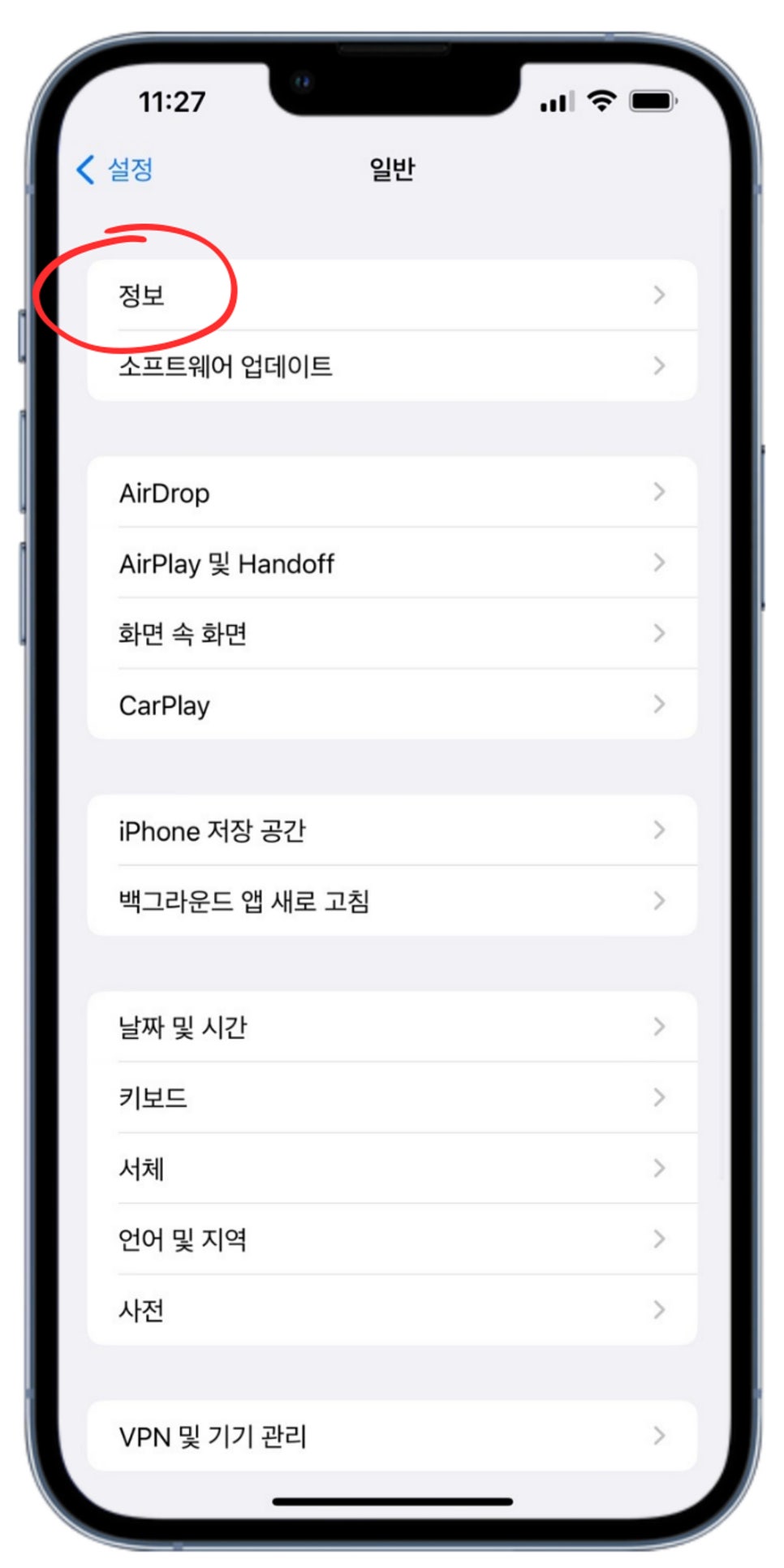
9. 일반에 들어오게 되면
상단부분에 <정보>를 눌러주세요.
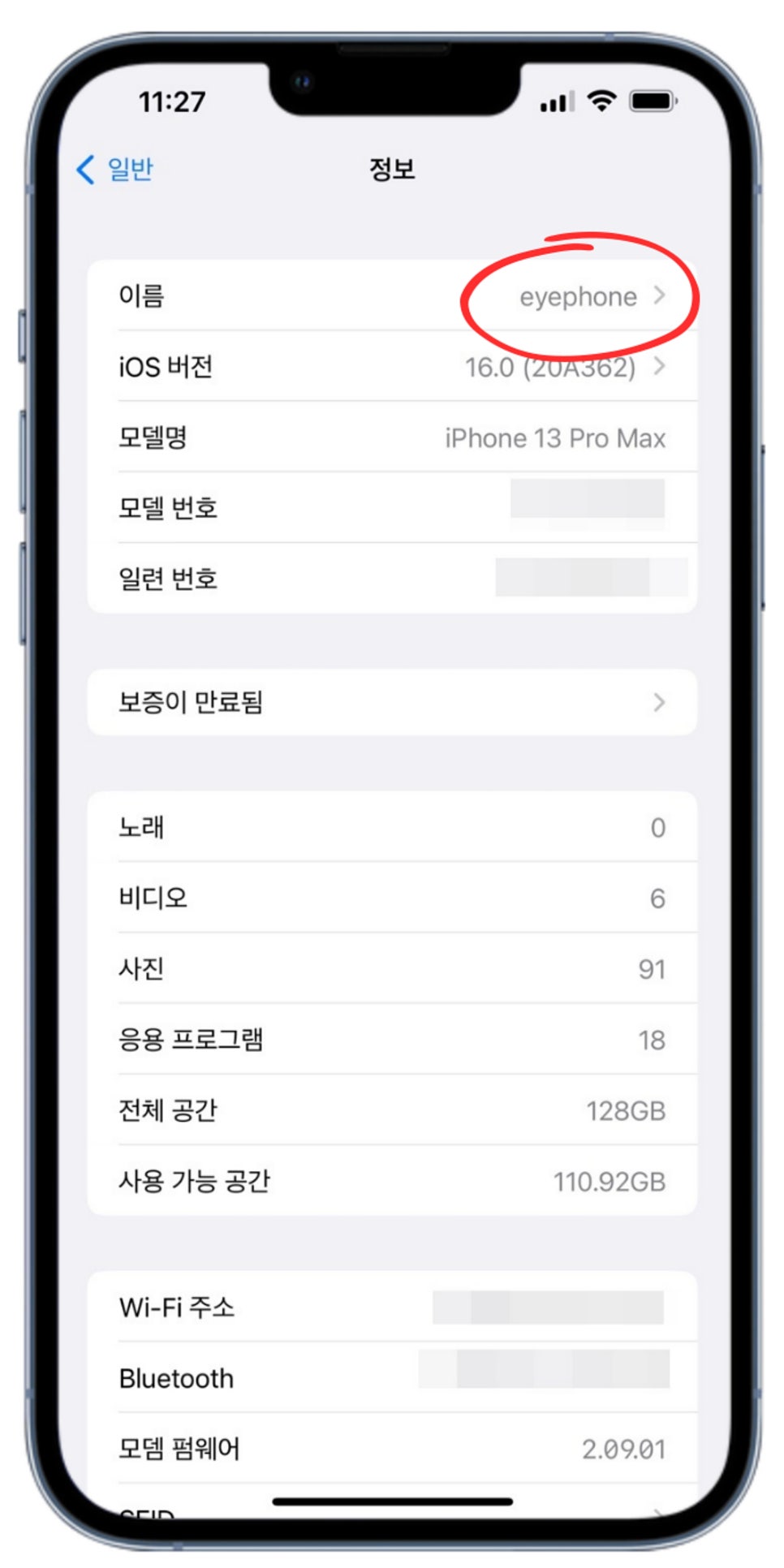
10. 정보에서 우리가 할 수 있는
가장 쉬운 조치는 바로
<이름>을 변경하는 것입니다.
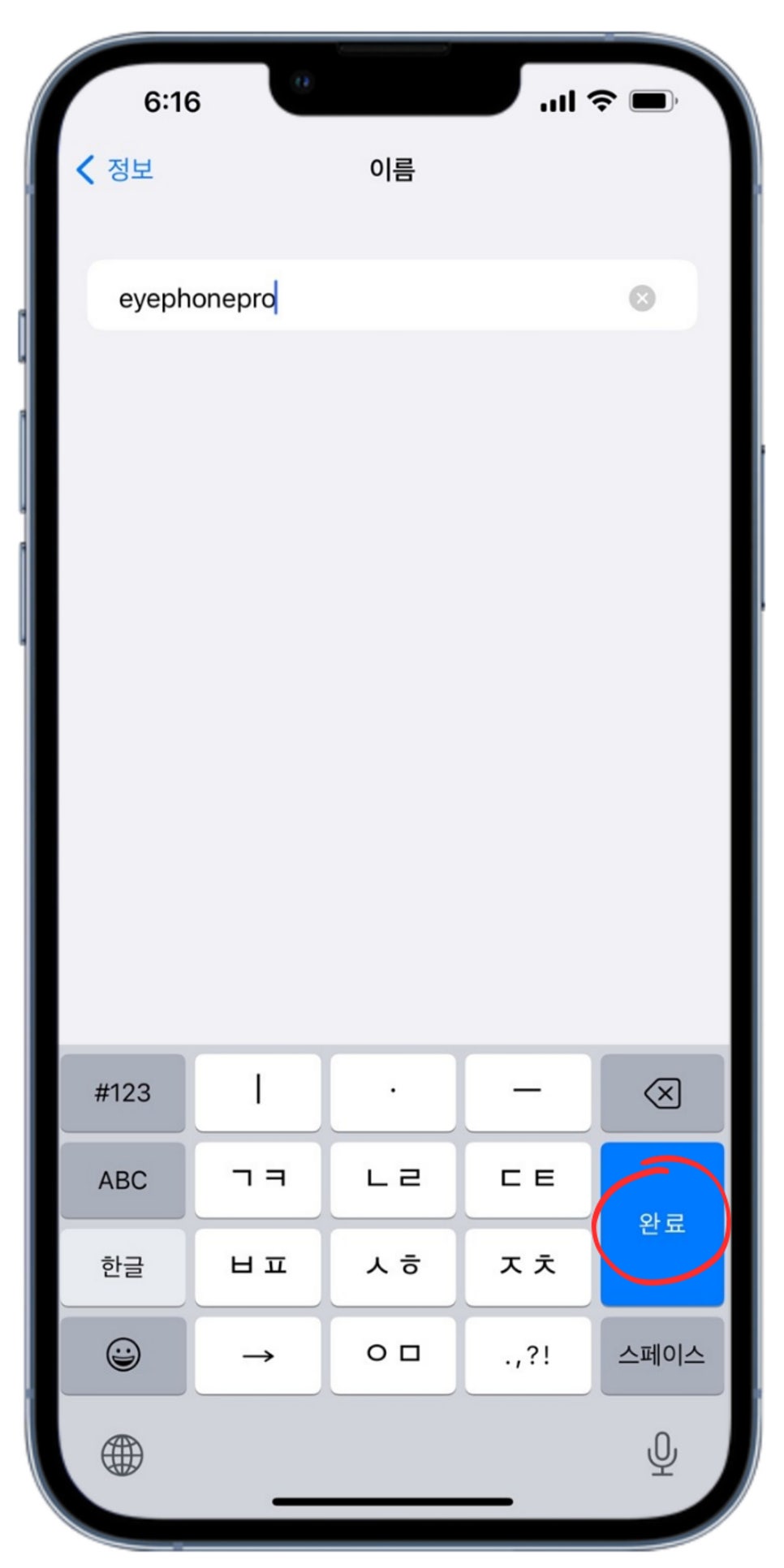
11. 기존의 이름을 지우고
새로운 이름을 적어주신 뒤
<완료>를 눌러주세요.
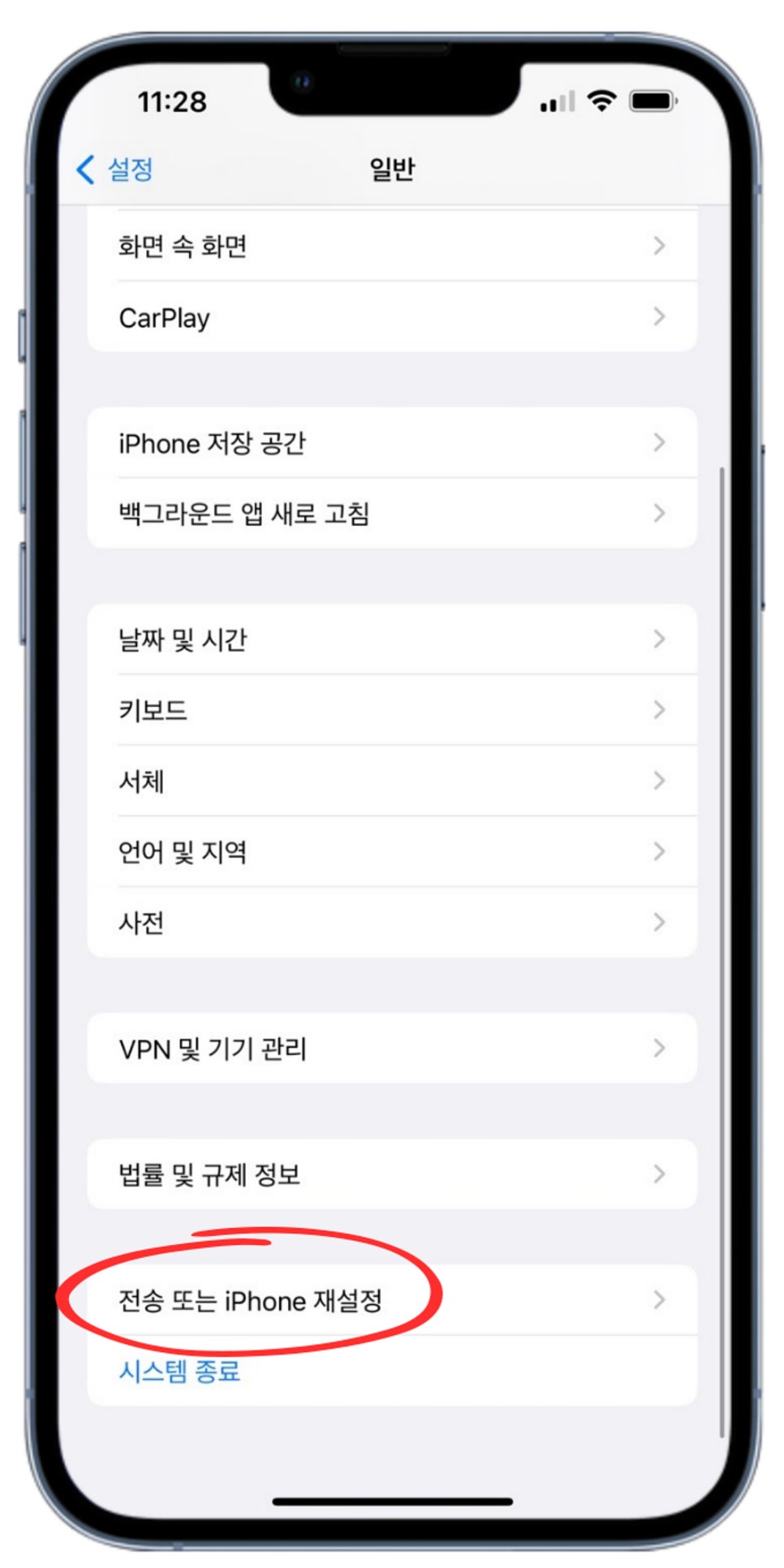
12. 이름을 바꾸더라도 해결이 되지 않는다면
일반에서 <전송 또는 iPhone 재설정>을
눌러주시면 되겠습니다.
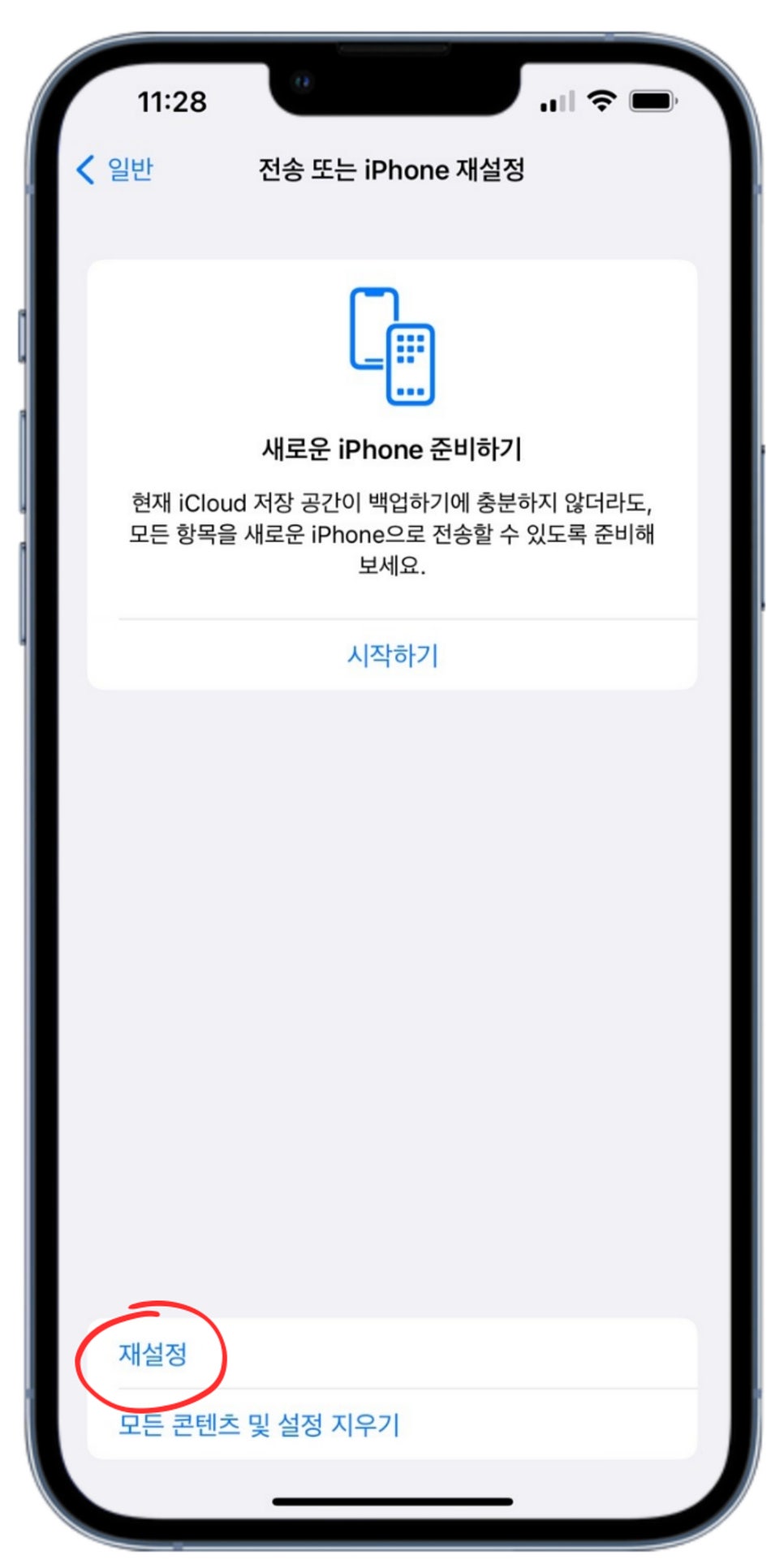
13. 여기서 <재설정>을 누른 뒤
기존의 설정을 살짝 바꿔주시면 해결이 됩니다.
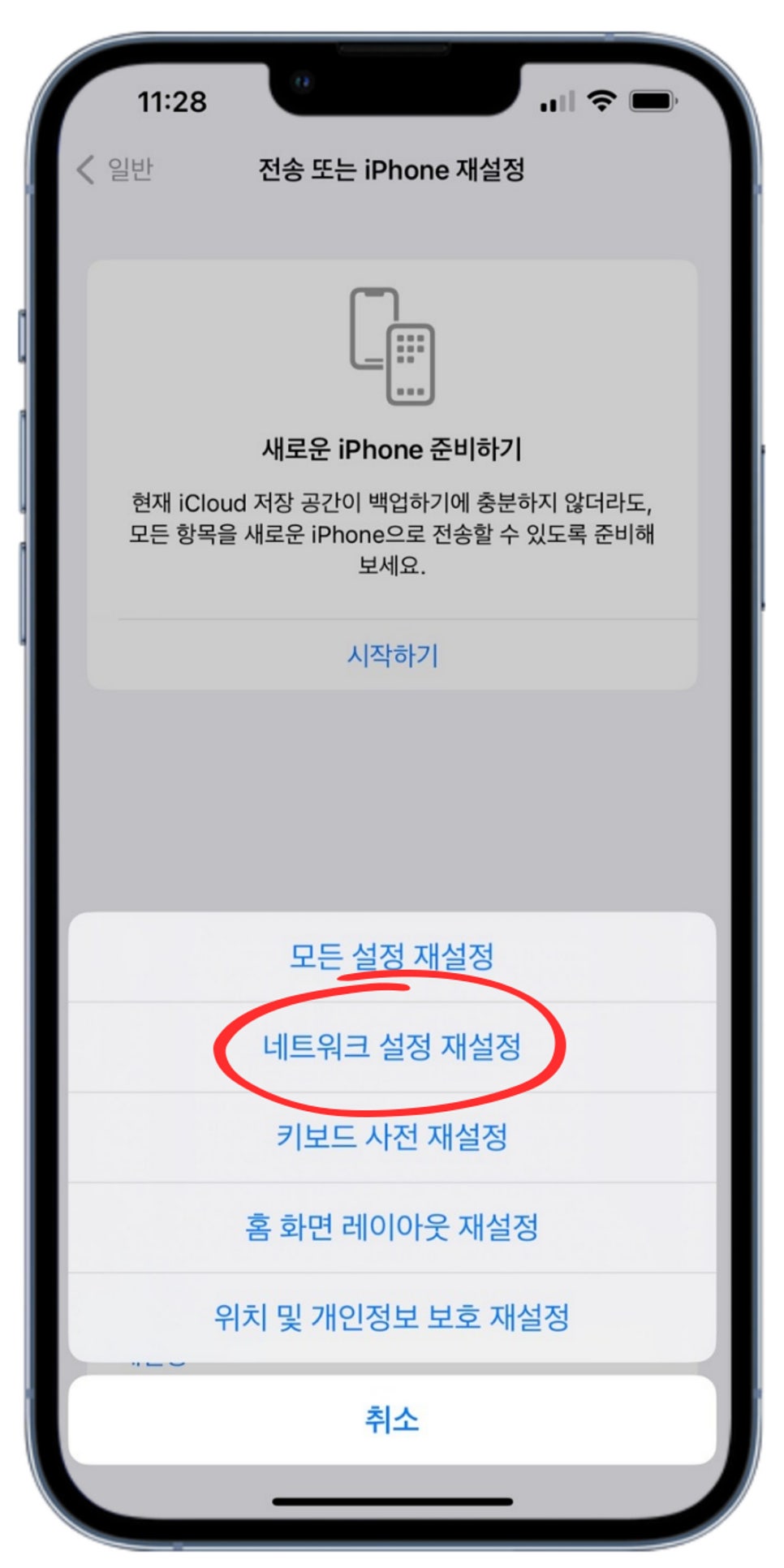
14. 설정 중에는 <네트워크 설정 재설정>이
있기 때문에 이를 통해서 Wi-Fi 연결이
안 되는 부분을 해결해 줄 수가 있습니다.
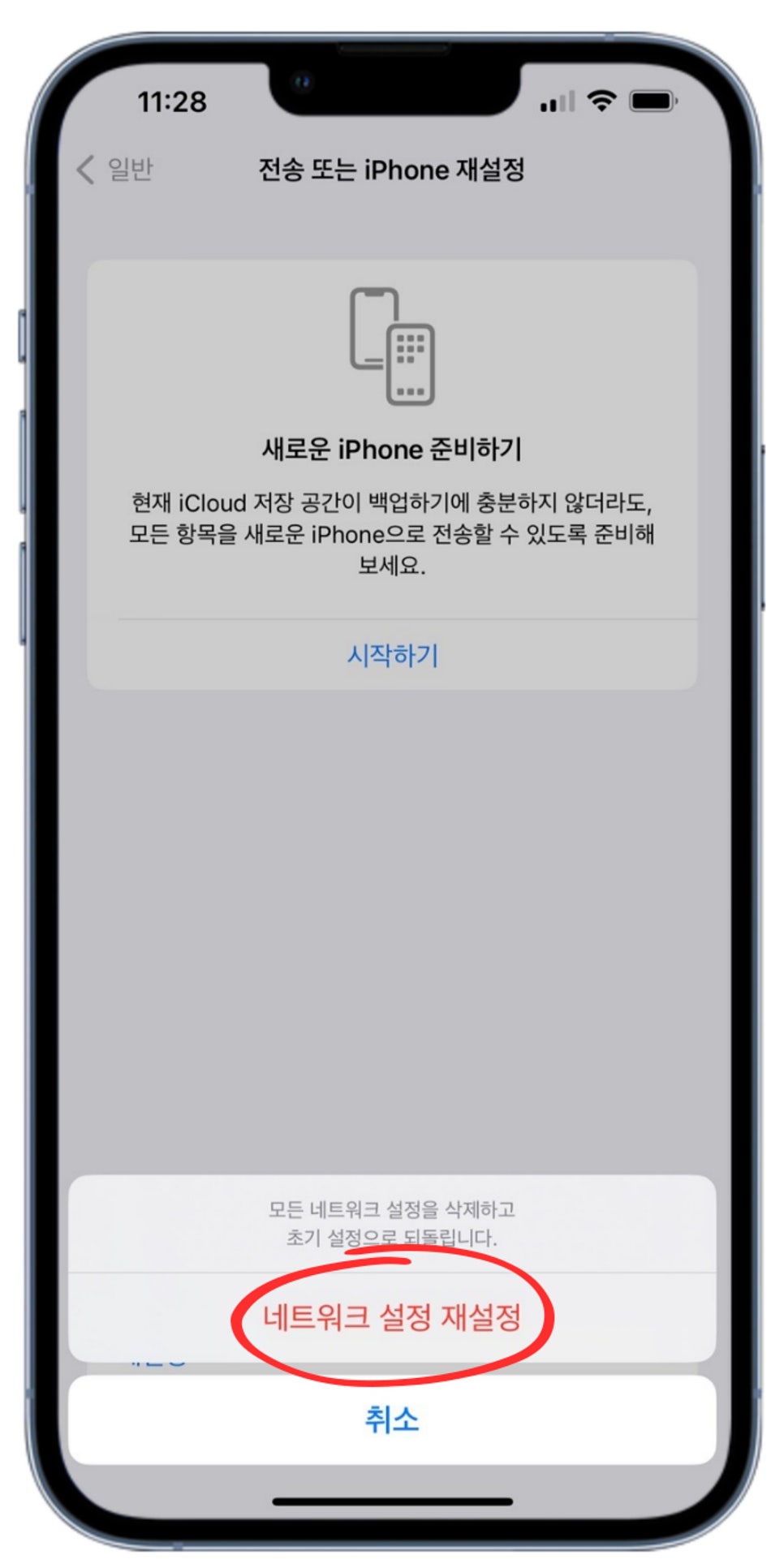
15. 마지막으로 초기 설정으로 되돌리는
네트워크 설정 재설정 후 연결해 보시면
해결되니 참고해 주시면 되겠습니다.
이렇게 오늘은 아이폰 모바일 노트북 핫스팟 연결 방법 및 비밀번호 설정, 연결이 안될때 해결 방법에 대한 이야기를 해보았습니다. 외부에서 Wi-Fi를 사용해야 하지만 Wi-Fi 지역이 아닌 경우에 사용하시면 편하게 사용을 할 수 있으니 참고해 주시면 되고, 혹시나 연결이 안 되실 경우에는 알려드린 방법을 통해서 해 결해 보시길 바라며 저는 이만 마무리하도록 하겠습니다. 그럼 좋은 하루 보내시길 바라겠습니다. 감사합니다.

#모바일핫스팟 #노트북핫스팟 #노트북핫스팟연결 #아이폰핫스팟연결 #모바일핫스팟연결 #핫스팟연결안될때
#노트북모바일핫스팟 #모바일핫스팟비밀번호 #아이폰노트북핫스팟연결